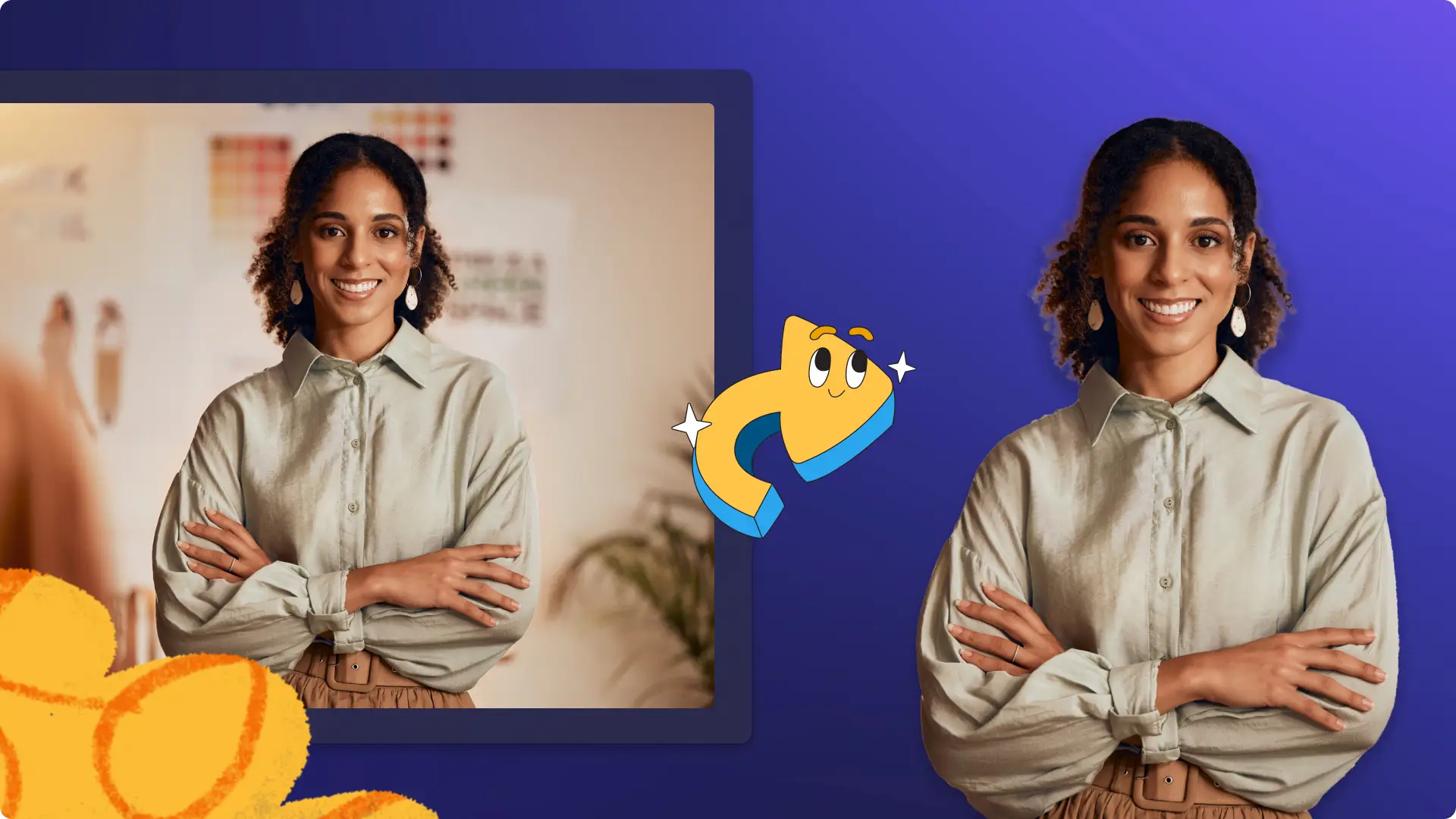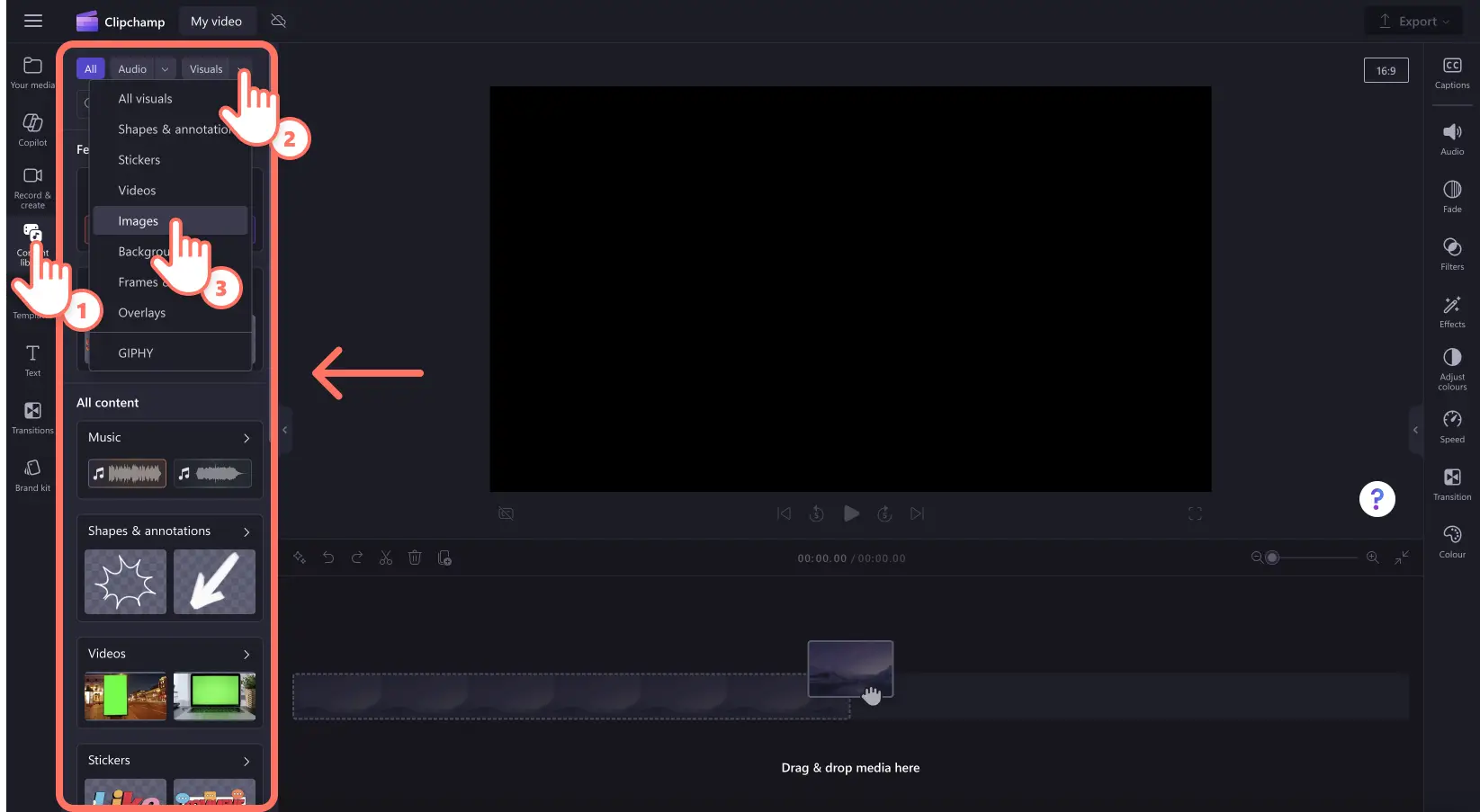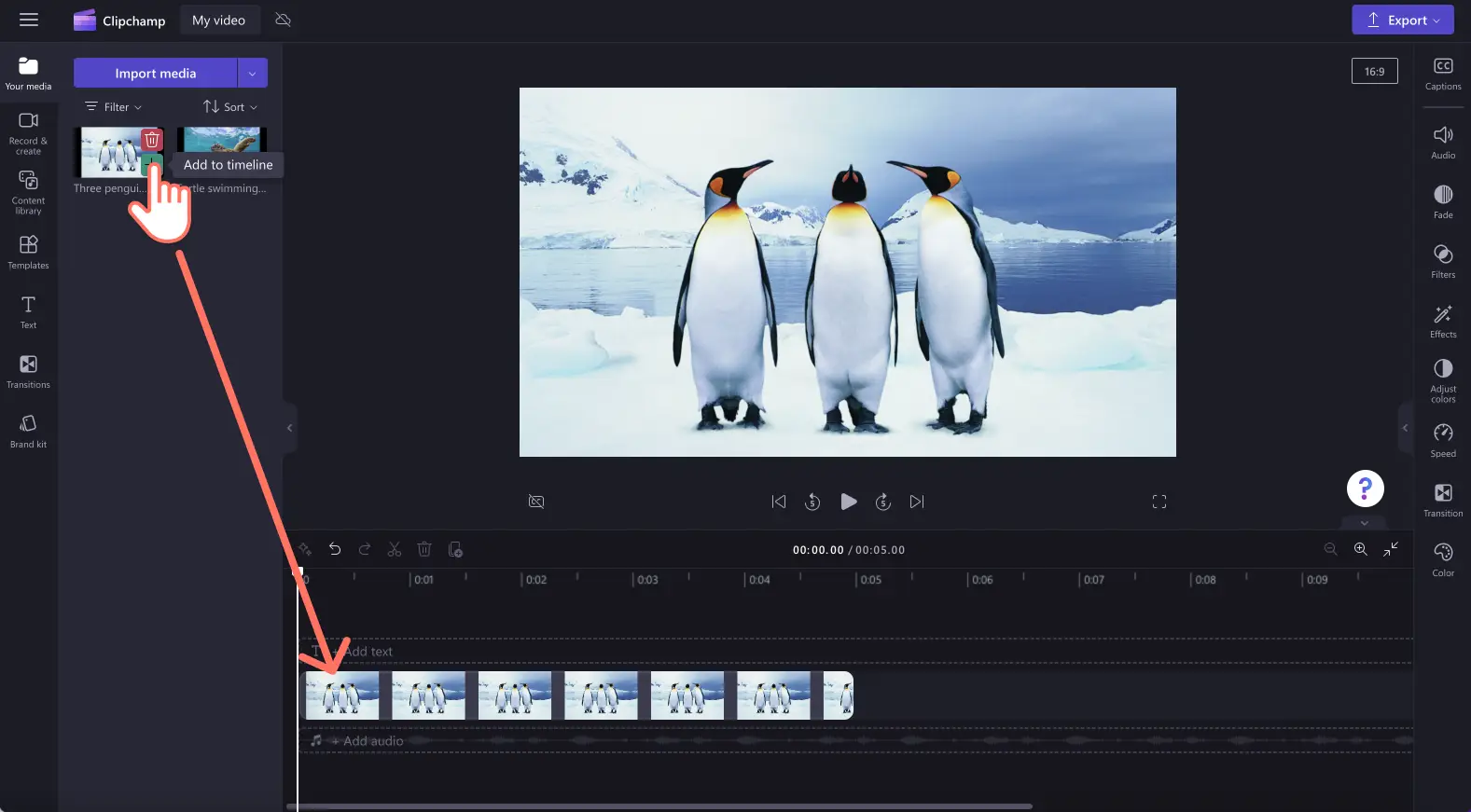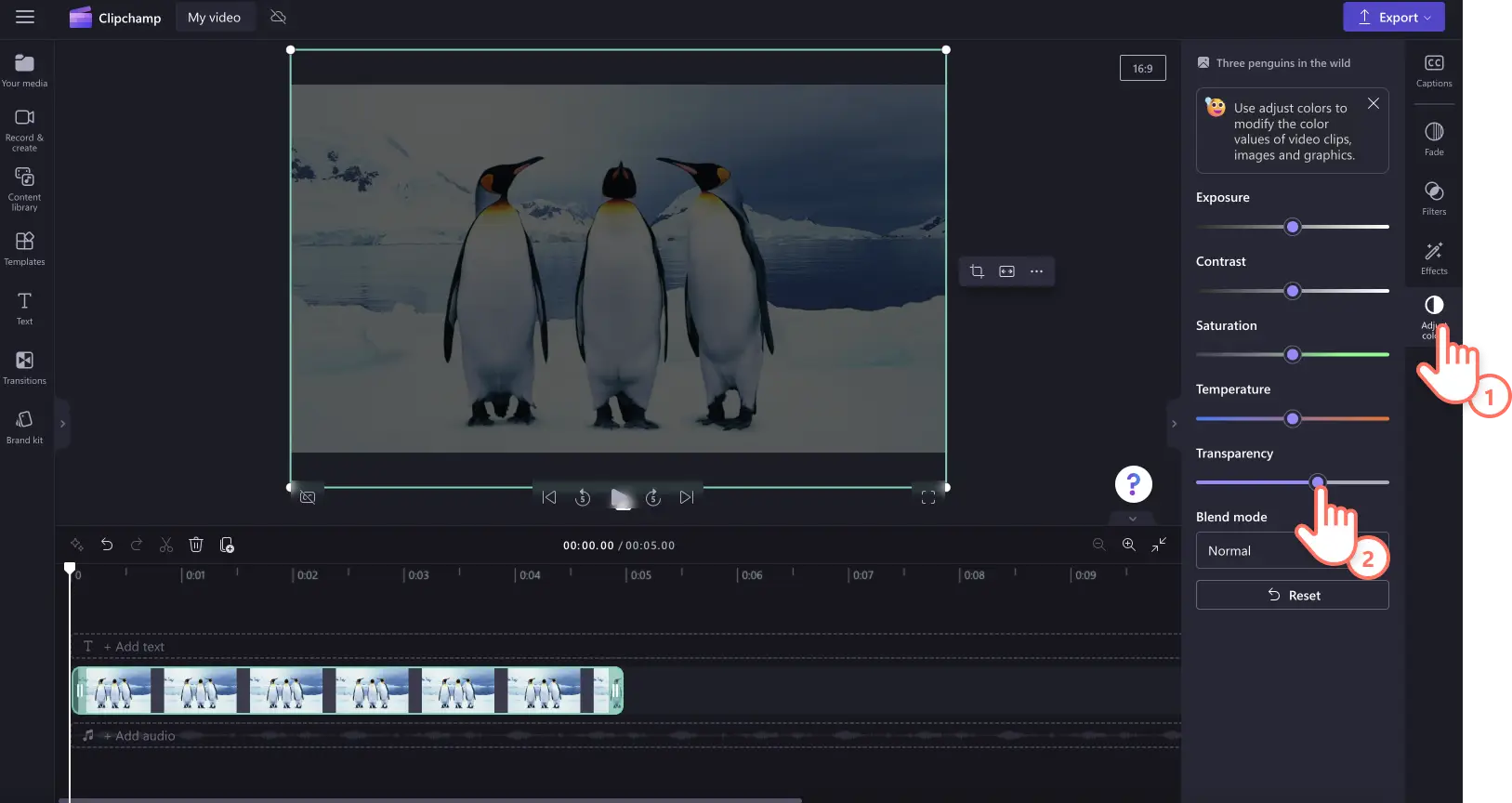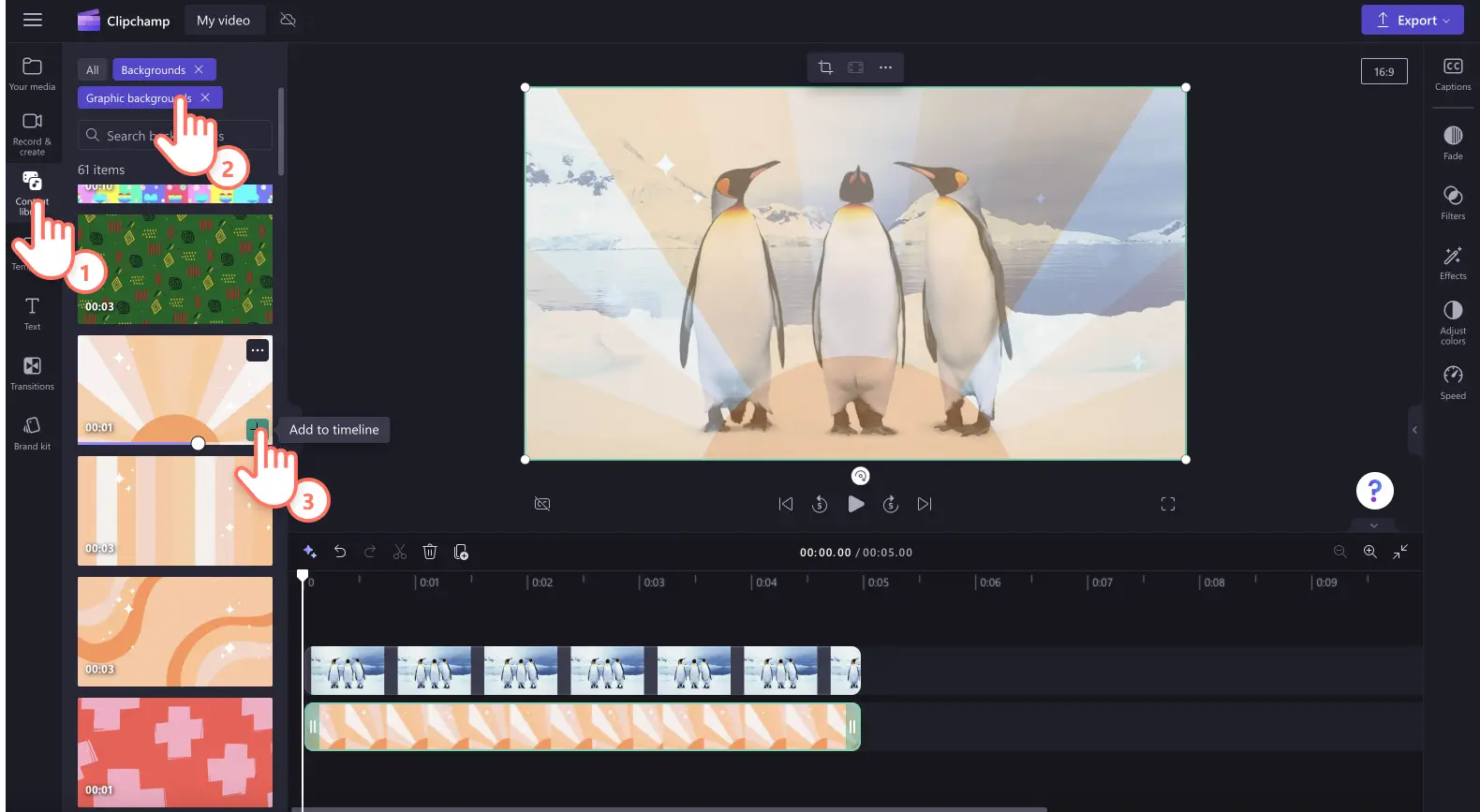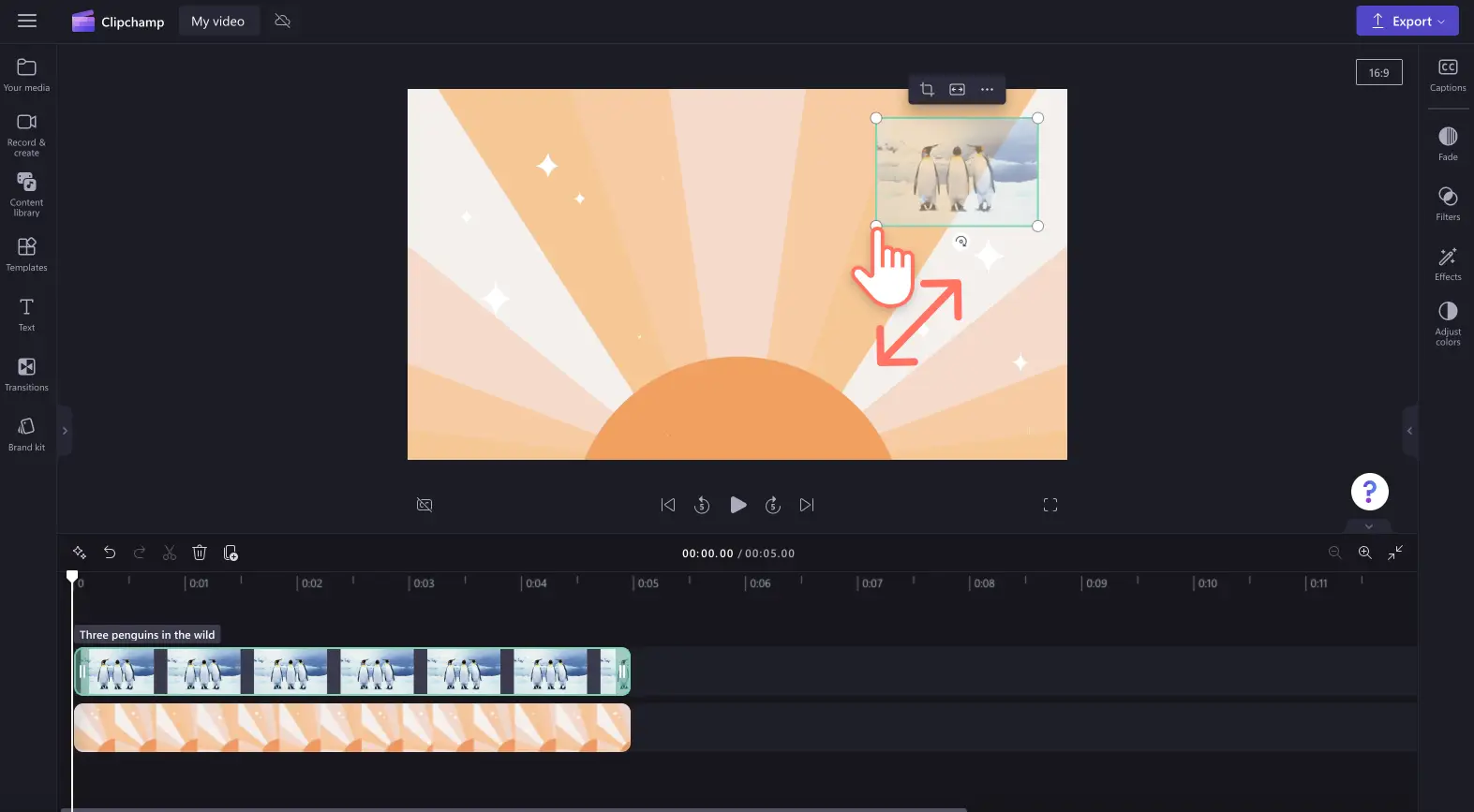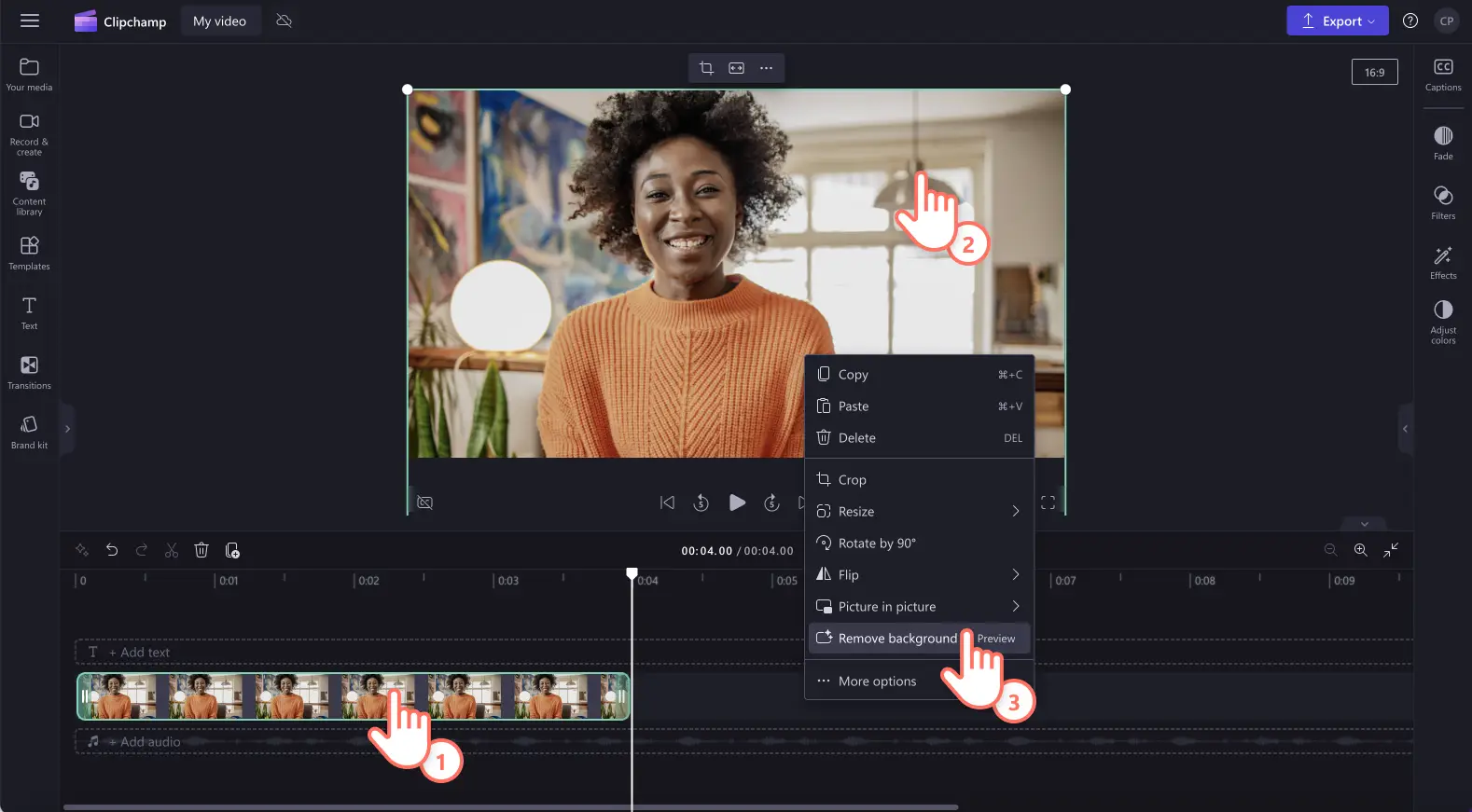"Perhatian!Cuplikan layar dalam artikel ini diambil dari Clipchamp untuk akun pribadi. Prinsip yang sama berlaku untuk Clipchamp untuk akun kerja dan sekolah."
Di halaman ini
Bingung cara membuat gambar menjadi transparan, atau ingin membuat latar belakang video menjadi transparan?Entah menambahkan gambar ke presentasi video, peragaan slide untuk media sosial, atau membuat video demo, tambahkan gambar apa pun ke dalam video dengan latar belakang transparan secara mudah menggunakan fitur penghapusan latar belakang gambar bertenaga AI.
Anda bahkan dapat meningkatkan video bermerek ke level berikutnya dengan mengubah file PNG atau JPEG menjadi marka air hanya dengan membuat seluruh gambar menjadi transparan menggunakan alat koreksi warna.
Baca terus untuk mengetahui lebih lanjut tentang cara membuat gambar dan latar belakang menjadi transparan di Clipchamp.
Cara membuat gambar menjadi transparan
Langkah 1. Impor gambar atau pilih gambar stok
Untuk membuat gambar menjadi transparan, Anda harus terlebih dahulu mengimpor media. Klik tab media Anda di toolbar, lalu klik tombol impor media atau unggah foto menggunakan salah satu integrasi kami seperti OneDrive, Google Drive, Dropbox, atau Xbox.
Anda juga dapat memilih gambar stok untuk menjadikannya transparan.Klik pada tab pustaka konten, lalu klik panah daftar menurun visual untuk memilih gambar.Telusuri pustaka gambar untuk menemukan foto yang sempurna.
Seret dan lepaskan gambar Anda ke lini masa.
Langkah 2. Buat gambar Anda menjadi transparen
Klik tab sesuaikan warna pada panel properti. Di sini, Anda akan melihat opsi peningkatan gambar seperti eksposur, kontras, saturasi, suhu, dan transparansi.Seret penggeser transparansi ke kanan untuk membuat gambar lebih transparan.Langkah ini akan membuat gambar menjadi lebih gelap karena tidak ada aset yang diletakkan di bawah gambar.
Jika Anda kurang suka dengan hasilnya, cukup seret penggeser transparansi ke kiri untuk menghapus tindakan.Anda juga dapat menyetel ulang gambar menggunakan tombol atur ulang.
Langkah 3. Tambahkan latar belakang gambar
Selanjutnya, seret dan lepaskan gambar atau video ke lini masa di bawah gambar Anda.Untuk menggunakan media stok, klik tab pustaka isi, lalu pilih latar belakang kemudian seret dan lepaskan latar belakang ke lini masa.Gambar teratas Anda akan tampak berlapis dan transparan.
Anda juga dapat mengubah ukuran gambar untuk mengubahnya menjadi marka air.Gunakan sudut dengan menyeret masuk dan keluar untuk mengedit ukuran gambar. Anda dapat dengan bebas memindahkan gambar di sekitar pratinjau video.
Untuk bantuan lebih lanjut dalam mengedit tampilan gambar dan video Anda, lihat tutorial koreksi warna atau baca tutorial penyempurnaan video.
Cara membuat latar belakang gambar menjadi transparan
Ikuti langkah-langkah berikuti untuk menghapus latar belakang gambar dengan mudah dan menjadikannya transparan.
Impor gambar atau foto PNG atau JPEG.
Seret dan lepaskan gambar Anda ke lini masa.
Klik gambar Anda di lini masa hingga disorot dengan warna hijau.
Klik kanan pada pratinjau video dan klik tombol hapus latar belakang. Anda juga dapat mengeklik tiga titik di bilah alat mengambang untuk mengakses alat penghapusan latar belakang.
Latar belakang gambar Anda akan mulai terhapus secara otomatis.
Setelah latar belakang gambar berhasil dihapus, gambar kedua dengan latar belakang transparan akan muncul di tab media pada toolbar di sebelah aset asli.Aset lini masa Anda kini akan memiliki latar belakang transparan, serta gambar yang diunduh secara otomatis ke komputer Anda.
Untuk bantuan lebih lanjut, lihat artikel bantuan penghapusan latar belakang gambar kami atau cari tahu apa yang baru di blog.
Coba fitur penghapusan latar belakang gambar sekarang dengan Clipchamp atau unduh aplikasi Clipchamp Windows.